Las pantallas con una alta densidad de pixeles son cada vez más populares, volviéndose en muchos casos el estándar de la industria. Esto es porque la calidad en la imagen de las pantallas es considerable. Hoy en día se pueden encontrar una gran oferta de ordenadores o monitores con resolución HiDPI o Retina Display en el mundo Apple. Por defecto la calidad de las pantallas retina en Jupyter Notebook no se aprovecha, aunque esto es fácil de solucionar.
Configuración de pantallas retina en Jupyter Notebook
La configuración de una pantalla con una alta densidad de píxeles en Jupyter Notebook es tremendamente sencilla, simplemente se ha de ejecutar la siguiente línea en una celda.
%config InlineBackend.figure_format = 'retina'
A partir de ese punto todas las imágenes pasarán a tener una resolución de 144 píxeles por pulgada en lugar de los 72 por defecto.
Comparación de las imágenes.
Para comparar la calidad de las imágenes se puede generar una figura en la que se representa el seno y el coseno con el siguiente código:
%matplotlib inline import numpy as np import matplotlib.pyplot as plt %config InlineBackend.figure_format = 'retina' xvalues = np.linspace(-np.pi, np.pi) yvalues1 = np.sin(xvalues) yvalues2 = np.cos(xvalues) plt.plot(xvalues, yvalues1, lw=2, color='red', label='sin(x)') plt.plot(xvalues, yvalues2, lw=2, color='blue', label='cos(x)') plt.legend() None
Ahora se muestra las imágenes que se obtienen cuando la calidad es estándar o retina. Como se puede apreciar la diferencia entre ambas resoluciones es considerable. Observando que tanto las líneas como los textos tiene menos pixelado en la segunda configuración.
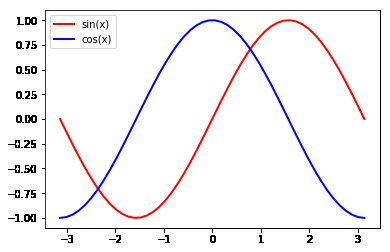
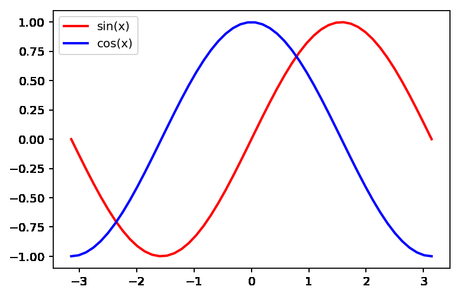
Conclusiones
En esta entrada se ha visto cómo modificar la calidad de las gráficas generadas en Jupyter para aprovechar la calidad de las pantallas HiDPI. Al cambiar la configuración se consigue que la calidad de las imágenes pase de 72 a 144 píxeles por pulgada, obteniendo gráficas de mayor calidad.
Imágenes: Pixabay
